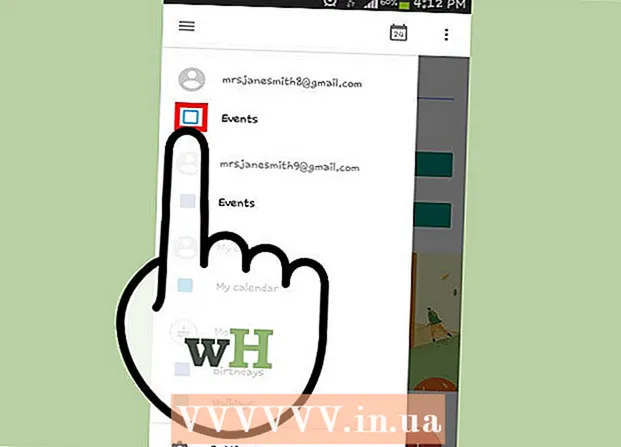Kirjoittaja:
Charles Brown
Luomispäivä:
8 Helmikuu 2021
Päivityspäivä:
1 Heinäkuu 2024
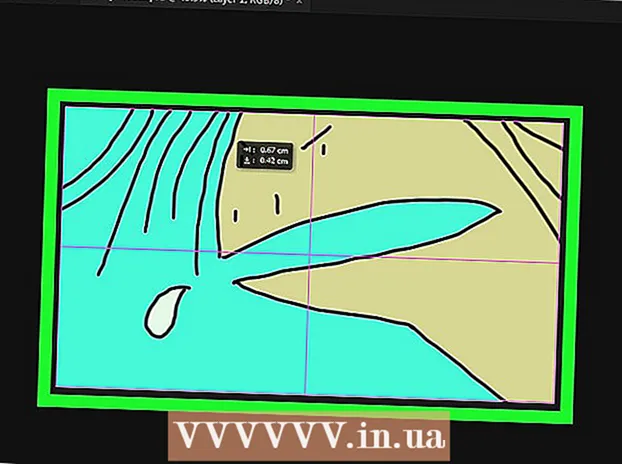
Sisältö
Jos haluat keskittää jotain Photoshopiin, voit käyttää sisäänrakennettuja työkaluja sen sijaan, että haluaisit tehdä sen silmällä. Photoshopin työkaluruudun Siirrä-työkalulla voit kohdistaa valitun tason nopeasti kuvan keskelle. Nämä vaiheet toimivat myös vastaavissa kuvankäsittelyohjelmissa, kuten GIMP.
Astua
 Valitse taso, jonka haluat keskittää. Valitse tasot-ikkunasta taso, jonka haluat keskittää.
Valitse taso, jonka haluat keskittää. Valitse tasot-ikkunasta taso, jonka haluat keskittää. - Jos taso on lukittu, sinun on kopioitava se lukituksen avaamiseksi. LehdistöCtrl/⌘ Komento+J kopioida valittu taso. Saat lisätietoja lukemalla artikkeleita wikiHow: sta tasojen avaamisesta Photoshopissa.
- Jos haluat keskittää vain osan tasosta, sinun on käytettävä valintatyökaluja ja luotava sitten uusi taso valinnasta. Napsauta hiiren kakkospainikkeella kuvan valittua osaa ja valitse "Mainosta valinta tasoksi".
 Lehdistö .Ctrl/⌘ Komento+avalitaksesi koko kerroksen. Näet katkoviivaisen ruudun valinnan näkyvän kerroksen reunaa pitkin.
Lehdistö .Ctrl/⌘ Komento+avalitaksesi koko kerroksen. Näet katkoviivaisen ruudun valinnan näkyvän kerroksen reunaa pitkin. - Voit käyttää samaa tapaa keskittääksesi objektin valinnan keskelle kuvan keskikohdan sijaan. Älä paina nyt Ctrl/⌘ Komento+a valitaksesi kaikki, mutta merkitse mukautettu alue kuvassa valintatyökalulla. Jos noudatat alla olevia ohjeita, kuva keskitetään valitulle alueelle.
 Napsauta "Siirrä työkalu". Löydät tämän näytön vasemman reunan työkaluruudusta. Se näyttää hiiren kohdistimelta, jonka vieressä on hiusristikko. Voit myös painaaV. sen valitsemiseksi.
Napsauta "Siirrä työkalu". Löydät tämän näytön vasemman reunan työkaluruudusta. Se näyttää hiiren kohdistimelta, jonka vieressä on hiusristikko. Voit myös painaaV. sen valitsemiseksi.  Napsauta "Kohdista pystysuorat keskukset" -painiketta. Löydät tämän ikkunan yläreunan työkaluriviltä tai työkaluruudun alla olevasta määritteitä-ikkunasta ruudun vasemmalla puolella. Se näyttää kapealta tummalta suorakulmalta, jonka oikealla puolella on valkoinen neliö. Tämä kohdistaa valitun kerroksen siten, että se keskitetään pystysuunnassa.
Napsauta "Kohdista pystysuorat keskukset" -painiketta. Löydät tämän ikkunan yläreunan työkaluriviltä tai työkaluruudun alla olevasta määritteitä-ikkunasta ruudun vasemmalla puolella. Se näyttää kapealta tummalta suorakulmalta, jonka oikealla puolella on valkoinen neliö. Tämä kohdistaa valitun kerroksen siten, että se keskitetään pystysuunnassa. - Näiden painikkeiden sijainti voi vaihdella Photoshop-version mukaan, mutta niiden tulisi aina näkyä, kun valitset Siirrä-työkalun.
 Napsauta "Kohdista vaakakeskukset" -painiketta. Löydät tämän lähellä painiketta "Kohdista pystykeskipisteet". Se näyttää valkoiselta laatikosta vaakasuoran tumman suorakulmion yläpuolella. Tämä keskittää valitun tason vaakasuoraan.
Napsauta "Kohdista vaakakeskukset" -painiketta. Löydät tämän lähellä painiketta "Kohdista pystykeskipisteet". Se näyttää valkoiselta laatikosta vaakasuoran tumman suorakulmion yläpuolella. Tämä keskittää valitun tason vaakasuoraan.  Tee manuaaliset muutokset. Jos kohde, jota yritit keskittää, ei ole jo keskellä tasoa, sinun on ehkä tehtävä joitain manuaalisia säätöjä, jotta se saadaan tarkasti keskitetty.
Tee manuaaliset muutokset. Jos kohde, jota yritit keskittää, ei ole jo keskellä tasoa, sinun on ehkä tehtävä joitain manuaalisia säätöjä, jotta se saadaan tarkasti keskitetty. - Voit luoda oppaan, joka näyttää kuvan tarkan keskikohdan. Luo pystysuuntainen ohjain napsauttamalla vasenta viivainta ja vetämällä sitä. Vedä viivaa keskelle, kunnes se napsahtaa. Napsauta ja vedä ohjainta vaakasuorasta viivaimesta ja vedä sitä hitaasti kohti keskustaa, kunnes se napsahtaa paikalleen. Viivojen kohtaamispaikka on kuvan tarkka keskipiste. Käytä tätä auttaaksesi manuaalisesti säätämään tasoa, jonka haluat keskittää.